Kérdés
Probléma: Hogyan lehet feloldani az Apple eszközt ezután [e-mail védett] ransomware támadás?
Az iPhone képernyőm le van zárva, és kéri, hogy küldjek egy e-mailt a címre [e-mail védett] Biztos vagyok benne, hogy ez egy vírus, mert 50 USD-t kértek tőlem a telefon feloldásáért. Van mód arra, hogy fizetés nélkül visszakapjam a telefonomat?
Megoldott Válasz
[e-mail védett] A ransomware egy zárképernyős rosszindulatú program, amely az iOS-t és a macOS-t célozza[1] eszközöket. A jelentések szerint a rosszindulatú programok az iPhone-okat és a MacBook Air laptopokat célozzák. Amint a fertőzés bejut az eszközbe, lezárja a képernyőt, ahol a csalók felkérik, hogy lépjenek kapcsolatba velük
[e-mail védett] email cím:Helló! Eszköze le van tiltva az eszköz aktiválásához: fizessen 50 dollárt egy Bitcoin-címért. Tájékoztasson minket a fizetésről és mi elküldjük a kódot.
Ha nem kapja meg a fizetést, az összes eszközét 24 órán belül blokkoljuk.
A kiberfenyegetés mögött álló bűnözők 50 dollárt követelnek az eszköz feloldásáért. Annak ellenére, hogy ez egy meglehetősen csekély váltságdíj, a biztonsági szakértők nem javasolják annak megfizetését.[2] Ez nemcsak motivációt jelenthet a kiberbűnözők számára további illegális projektek létrehozására, de több pénzt is kérhetnek, és soha nem oldják fel iPhone-ja, iPadje vagy MacBookja zárolását.
Biztonsági szakértők azt állítják, hogy ez a fenyegetés többnyire képernyőzárként működik, és alig tudja károsítani a rendszert. Előfordulhat azonban, hogy képes ellopni az Apple ID-t és az iCloud hitelesítő adatait[3] és engedélyezze a „Find My iPhone” funkciót. Ennek eredményeként a bűnözők teljes hozzáféréssel rendelkeznek az eszközhöz.
A váltságdíj kifizetése helyett próbálja meg saját maga feloldani az eszközt, és meg kell szüntetnie a vírust.
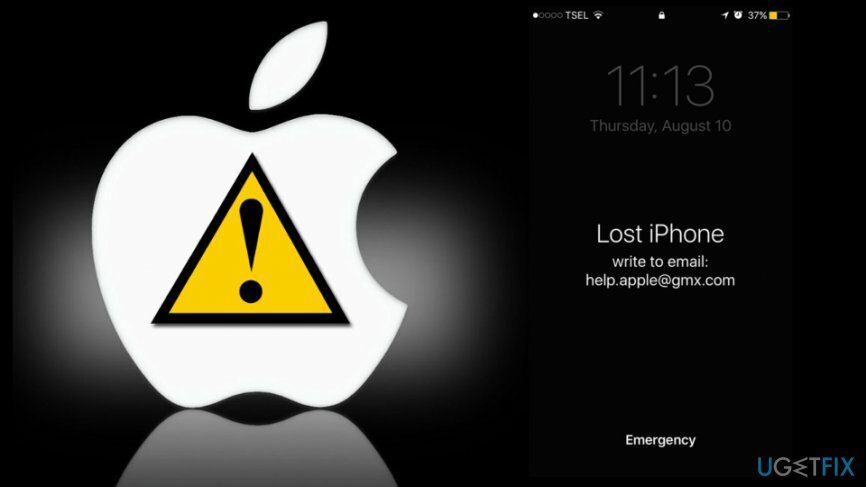
Eltávolítási módszerek [e-mail védett] vírust az eszközről
A szükséges rendszerelemek helyreállításához vásárolja meg a licencelt verziót Mac mosógép X9 Mac mosógép X9 helyreállítási eszköz.
Amint azt már tudja, nem szabad váltságdíjat fizetnie azért, hogy visszaszerezze a hozzáférést eszközéhez. Ezért az alábbi lépések végrehajtásával távolítsa el ezt az Apple rosszindulatú programot az eszközről:
1. lépés. Indítsa újra vagy indítsa újra az eszközt
Az iPhone vagy iPad újraindításához kövesse az alábbi utasításokat:
- Nyomja meg és tartsa lenyomva a gombot Alvás/Ébredés gombot, amíg meg nem jelenik a csúszka a képernyőn.
- Ezután húzza el a csúszkát a leállításhoz.
- nyomja meg Alvás/Ébredés gombot újra.
Ha [e-mail védett] rosszindulatú program megakadályozza az eszköz újraindítását, akkor kényszerítheti az újraindítást.
Az iPhone 6 és az eszköz korábbi verzióinak újraindításának kényszerítése:
- Egyidejűleg nyomja meg és tartsa lenyomva Alvás/Ébresztés gomb és itthon gombot körülbelül 10 másodpercig.
- Engedje el a gombokat, amikor az Apple logót látja a képernyőn.
Az iPhone 7 és az iPhone 7 Plus újraindításának kényszerítése:
- Egyidejűleg nyomja meg és tartsa lenyomva Alvás/Ébredés és Lehalkít gombokat körülbelül 10 másodpercig.
- Engedje el a gombokat, ha megjelenik az Apple logó a képernyőn.
Ha a MacBookod szenvedett tőle [e-mail védett] vírust, visszaállíthatja az eszközt az akkumulátor eltávolításával és újbóli behelyezésével.
2. lépés. Állítsa le a rosszindulatú folyamatokat, és törölje a rosszindulatú programokkal kapcsolatos fájlokat
Az eszköz zárolásának feloldása után ellenőriznie kell, hogy nem futnak-e vírussal kapcsolatos fájlok és folyamatok a rendszeren:
- Nyisd ki Kereső, Meg kell Alkalmazások.
- Nyisd ki segédprogramok mappa és hozzáférés Activity Monitor.
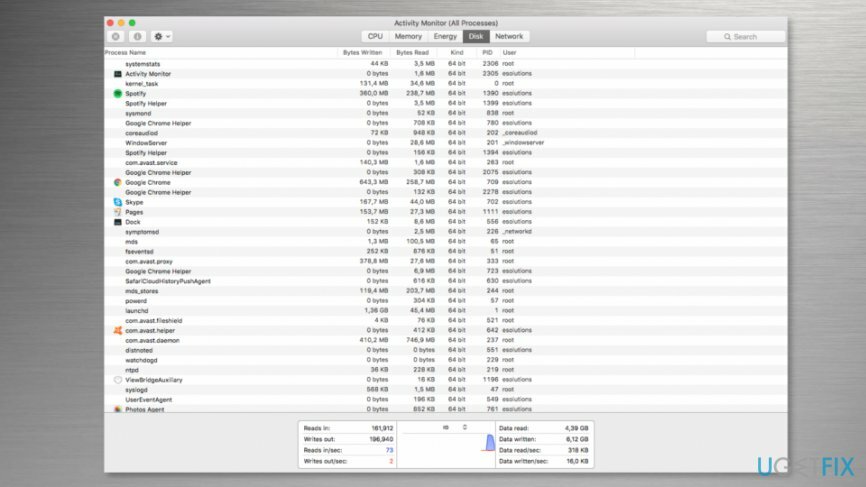
- Figyelmesen nézze át a futó folyamatokat. Ha néhány bejegyzés rosszindulatúnak tűnik, jelölje ki a folyamatot az egérrel, és kattintson a gombra "én" gomb a tetején található.
- Megnyílik egy ablak a technikai információkkal.
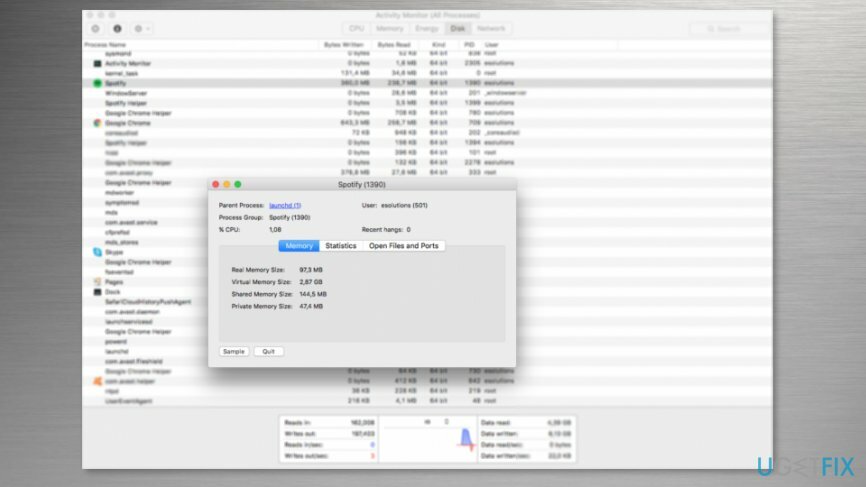
- Kattintson Minta gombot, és várja meg, amíg a fájl létrejön.
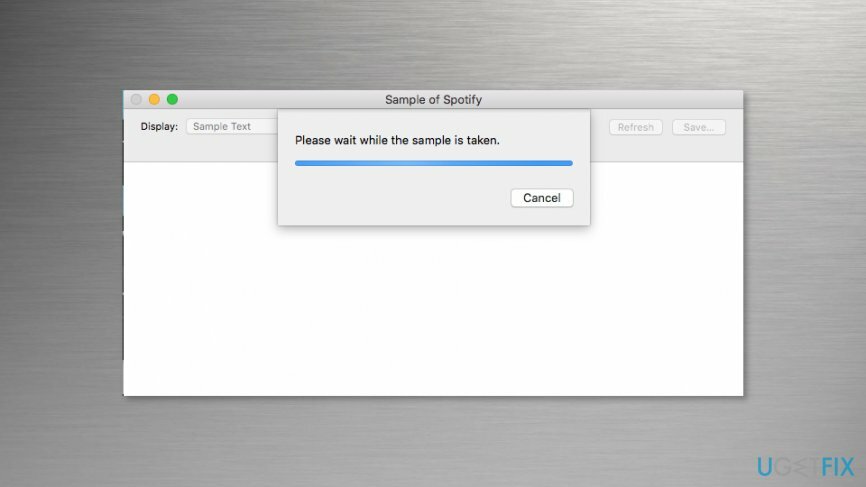
- Ellenőrizze a fájlt Vírus összesen online szkenner vagy víruskereső program. Ha a fájl veszélyesnek minősül, törölje.
Jegyzet. Minden gyanúsnak tűnő fájlt ellenőriznie kell.
3. lépés Futtassa a biztonsági szoftvert
Hogy megbizonyosodjon arról [e-mail védett] A ransomware vírus teljesen megszűnt, át kell vizsgálnia a rendszert egy jó hírű és frissített biztonsági szoftverrel. Ajánljuk MacCleanse vagy MacKeeper. Ha rosszindulatú bejegyzések maradtak a rendszerben, a választott biztonsági szoftver eltávolítja azokat.
Oldja fel az eltérített iPhone feloldását az Apple ID megváltoztatásával
A szükséges rendszerelemek helyreállításához vásárolja meg a licencelt verziót Mac mosógép X9 Mac mosógép X9 helyreállítási eszköz.
- Menj iforgot.apple.com számítógépe vagy más eszköz használatával.
- Választ "Elfelejtett Apple ID?" választási lehetőség.
- A beírásához adatok szükségesek: vezetéknév, vezetéknév és e-mail cím.
- Kattintson Folytatni.
- Adja meg a kért információkat, és válasszon két lehetőség közül, hogyan szeretné visszaállítani jelszavát – e-mailt kaphat, vagy válaszoljon a biztonsági kérdésekre.
- Kövesse a további utasításokat a jelszó visszaállításához.
Mi a teendő, ha semmi sem működött?
A szükséges rendszerelemek helyreállításához vásárolja meg a licencelt verziót Mac mosógép X9 Mac mosógép X9 helyreállítási eszköz.
Egyes esetekben a ransomware megakadályozza az újraindítást, és kényszeríti a számítógép újraindítását. Ha ilyen kellemetlen helyzetbe került, vegye fel a kapcsolatot Apple támogatás. A szakemberek további útmutatást adnak arról, hogyan szerezhet vissza hozzáférést eszközéhez.
Ne feledje, hogy a váltságdíj kifizetését nem szabad megfontolni! Nincs garancia arra, hogy a ransomware szerzői működő megoldást kínálnak.
Fájlok és egyéb rendszerelemek automatikus helyreállítása
A fájlok és más rendszerösszetevők helyreállításához használhatja az ugetfix.com szakértőitől származó ingyenes útmutatókat. Ha azonban úgy érzi, hogy nincs elég tapasztalata a teljes helyreállítási folyamat önálló végrehajtásához, javasoljuk az alább felsorolt helyreállítási megoldások használatát. Ezeket a programokat és azok hatékonyságát teszteltük az Ön számára, így mindössze annyit kell tennie, hogy hagyja, hogy ezek az eszközök elvégezzenek minden munkát.
Ajánlat
csináld most!
Letöltéshelyreállítási szoftverBoldogság
Garancia
Ha problémái vannak ezzel kapcsolatban, forduljon műszaki szakértőinkhez, és kérjen tőlük segítséget. Minél több részletet ad meg, annál jobb megoldást kínálnak Önnek.
Ez a szabadalmaztatott javítási eljárás 25 millió komponensből álló adatbázist használ, amely képes pótolni a felhasználó számítógépén található sérült vagy hiányzó fájlokat.
A sérült rendszer javításához meg kell vásárolnia a kártevő-eltávolító eszköz licencelt verzióját.

A VPN kulcsfontosságú, ha arról van szó felhasználói adatvédelem. Az online nyomkövetőket, például a cookie-kat nem csak a közösségi média platformok és más webhelyek használhatják, hanem az Ön internetszolgáltatója és a kormány is. Még ha a legbiztonságosabb beállításokat alkalmazza is a webböngészőn keresztül, akkor is nyomon követheti az internethez kapcsolódó alkalmazásokon keresztül. Emellett az adatvédelemre összpontosító böngészők, mint például a Tor, nem optimális választások a csökkent kapcsolati sebesség miatt. A legjobb megoldás a személyes adatok védelmére Privát internet-hozzáférés – legyen névtelen és biztonságos online.
Az adat-helyreállító szoftver az egyik olyan lehetőség, amely segíthet visszaállítani a fájlokat. Ha töröl egy fájlt, az nem tűnik el a levegőben – mindaddig a rendszeren marad, amíg nem írnak rá új adatot. Data Recovery Pro egy helyreállítási szoftver, amely megkeresi a merevlemezen lévő törölt fájlok működő másolatait. Az eszköz használatával megelőzheti az értékes dokumentumok, iskolai munkák, személyes képek és egyéb fontos fájlok elvesztését.